Як вимкнути чат для зустрічі в Zoom

Дізнайтеся, як вимкнути чат у Zoom або обмежити його використання. Ось корисні кроки для зручного використання Zoom.
Володіючи Apple Watch, вам легше переглядати сповіщення, для яких ви б не хотіли розблоковувати свій iPhone. Оскільки ваш Apple Watch завжди під’єднаний до вашого iPhone через Bluetooth або Wi-Fi, усі ваші вхідні сповіщення зручно надсилати на ваші зап’ястки, коли ви не тримаєте iPhone під рукою або в кишені.
Незважаючи на те, що Apple Watch може допомогти вам не відволікатися на сповіщення на телефоні, ті самі сповіщення можуть не менш дратувати, коли ви отримуєте їх на Apple Watch. У наступній публікації ми пояснимо, як можна уникнути отримання або перегляду певних сповіщень на Apple Watch, щоб вони час від часу вас не заважали.
Як закрити непрочитані сповіщення на Apple Watch
Якщо на вашому Apple Watch є купа сповіщень, що очікують на розгляд, ви можете очистити їх із Центру сповіщень свого годинника прямо зі свого зап’ястка. Ви можете перевірити, чи є у вас непрочитані сповіщення на годиннику, перевіривши наявність червоної точки сповіщень у верхній частині циферблата.

Якщо на вашому Apple Watch справді є кілька непрочитаних сповіщень, ви можете відхилити або очистити їх, спершу провівши пальцем униз від верхньої частини циферблата. Щоб отримати доступ до Центру сповіщень із будь-якої програми чи екрана, натисніть і утримуйте верхній край годинника, а потім проведіть пальцем у напрямку.

Тепер ви побачите стос сповіщень, видимих у Центрі сповіщень. Ви можете прокручувати різні сповіщення за допомогою цифрової головки годинника або проводячи вгору чи вниз по екрану.
Щоб відхилити окреме або групове сповіщення з цього екрана, проведіть його ліворуч.
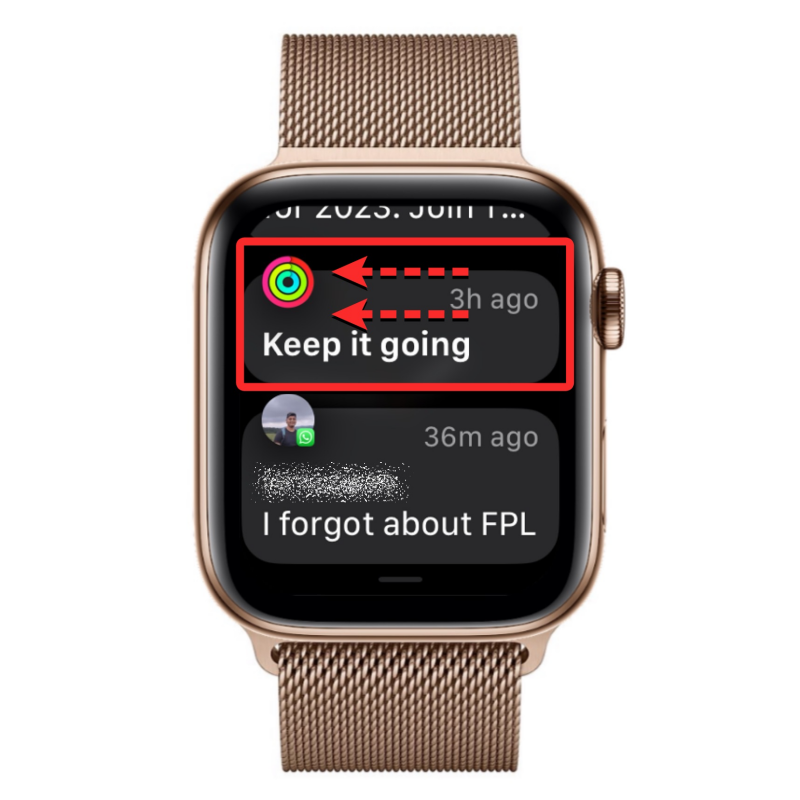
Коли з’являться додаткові параметри, торкніться піктограми X праворуч від вибраного сповіщення, щоб очистити його.
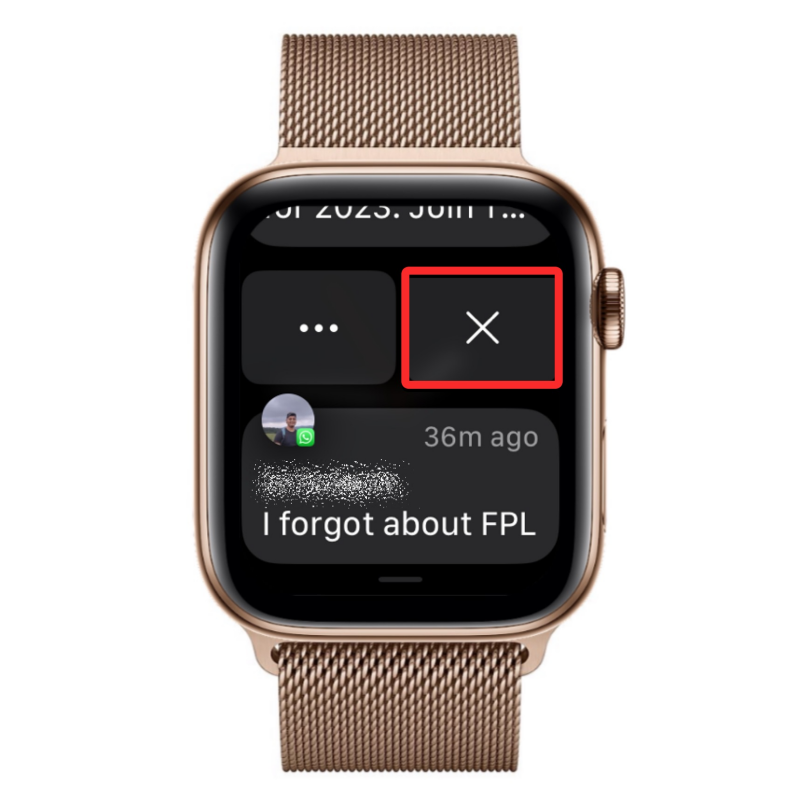
Якщо ви хочете закрити всі непрочитані сповіщення з Центру сповіщень, проведіть пальцем угору або скористайтеся Digital Crown, щоб перейти туди. Коли ви досягнете верхньої частини Центру сповіщень, торкніться «Очистити все» , щоб закрити кожне видиме сповіщення з Центру сповіщень.
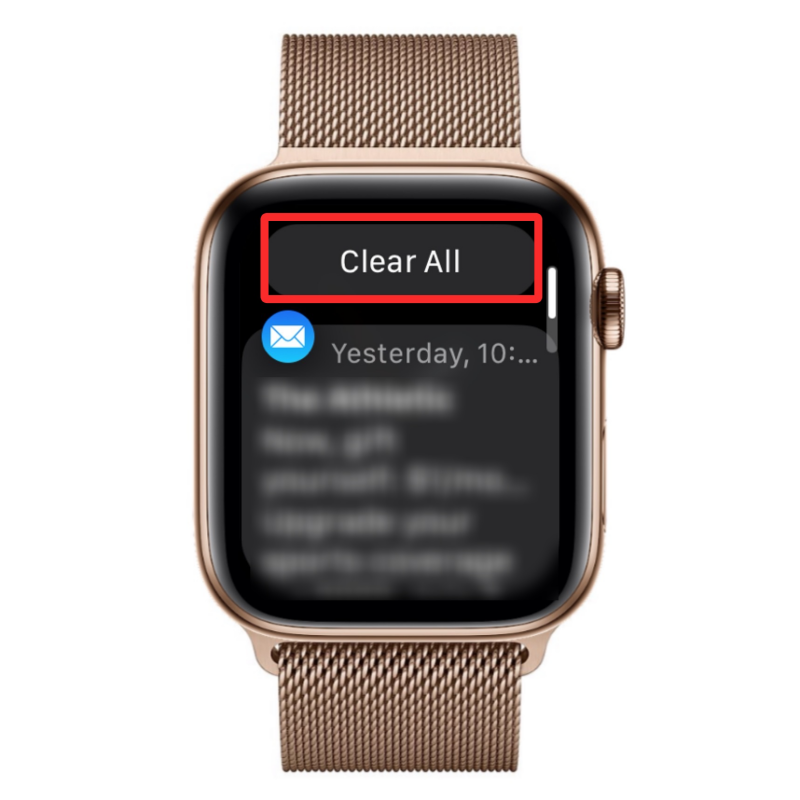
Центр сповіщень на Apple Watch більше не відображатиме сповіщень, що очікують на розгляд.

Примітка . Деякі сповіщення про програму з вашого Apple Watch буде автоматично відхилено без очищення на годиннику, щойно ви отримаєте доступ до того самого сповіщення на своєму iPhone або відкриєте на ньому відповідну програму.
Як вимкнути сповіщення на Apple Watch
Якщо ви тимчасово не хочете отримувати сповіщення від програми на Apple Watch, ви можете вимкнути їх на годину або решту дня. Вимкнути сповіщення можна лише для окремих сповіщень, тобто ви не зможете вимкнути сповіщення кількох додатків одночасно.
Щоб тимчасово вимкнути сповіщення від програми, проведіть пальцем униз від верхньої частини циферблата або торкніться й утримуйте верхню частину годинника з будь-якої програми чи екрана, а потім проведіть пальцем униз.

Коли з’явиться Центр сповіщень, прокрутіть різні сповіщення за допомогою Digital Crown або проведіть пальцем вгору чи вниз по екрану.
Якщо ви знайшли сповіщення, яке хочете тимчасово вимкнути, проведіть його ліворуч.
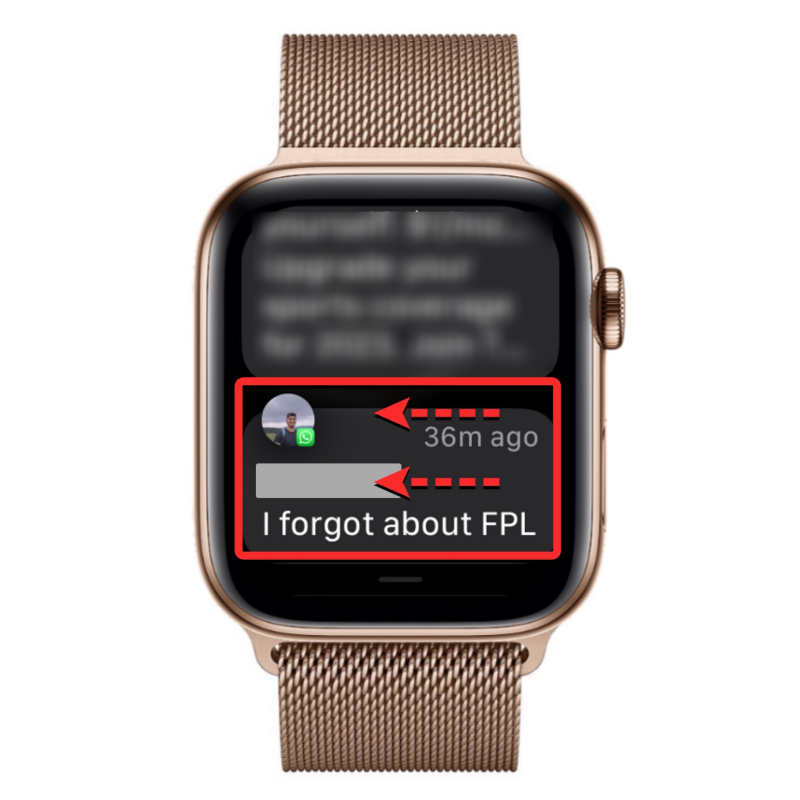
Серед додаткових параметрів, які з’являться, торкніться кнопки з трьома крапками праворуч від вибраного сповіщення.

На наступному екрані виберіть один із наведених нижче параметрів, щоб вимкнути сповіщення від програми на обмежений час:
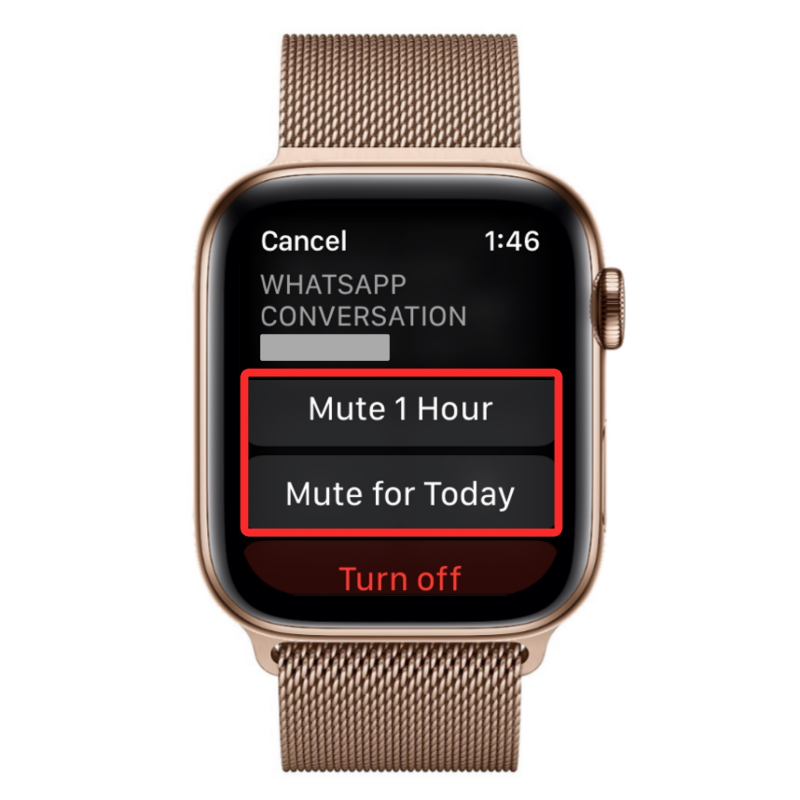
Вимкнути звук на 1 годину : це вимкне всі сповіщення від програми протягом наступної години.
Вимкнути звук на сьогодні : це вимкне всі сповіщення від програми за поточний день, і ви знову побачите сповіщення від програми лише із завтрашнього дня.
Якщо ви ігноруєте будь-які сповіщення, вони залишатимуться в Центрі сповіщень, якщо ви не закриєте їх вручну. Ваш годинник більше не сповіщатиме вас про вхідні сповіщення від програми чи особи протягом вибраного періоду.
Як вимкнути індикатор сповіщень на Apple Watch
За замовчуванням, коли ви отримуєте сповіщення на Apple Watch, ви побачите червону крапку сповіщень у верхній частині циферблата, яка вказує на те, що ви маєте сповіщення, які ви не відкривали. Хоча ця крапка є важливою для того, щоб повідомляти вам про сповіщення, що очікують на розгляд, те ж саме може дратувати на циферблаті, якщо ви постійно отримуєте сповіщення про програми на Apple Watch.
На щастя, Apple дозволяє вимкнути цей індикатор сповіщень на годиннику, щоб вам не потрібно було постійно бачити червону крапку сповіщень у верхній частині циферблата. Щоб вимкнути індикатор сповіщень безпосередньо з Apple Watch або підключеного iPhone, виконайте наведені нижче дії.
На Apple Watch
Щоб вимкнути індикатор сповіщень безпосередньо з Apple Watch, натисніть кнопку Digital Crown з правого краю. Відкриється список або сітка всіх програм, доступних на вашому годиннику. На цьому екрані знайдіть і виберіть програму Налаштування на годиннику.
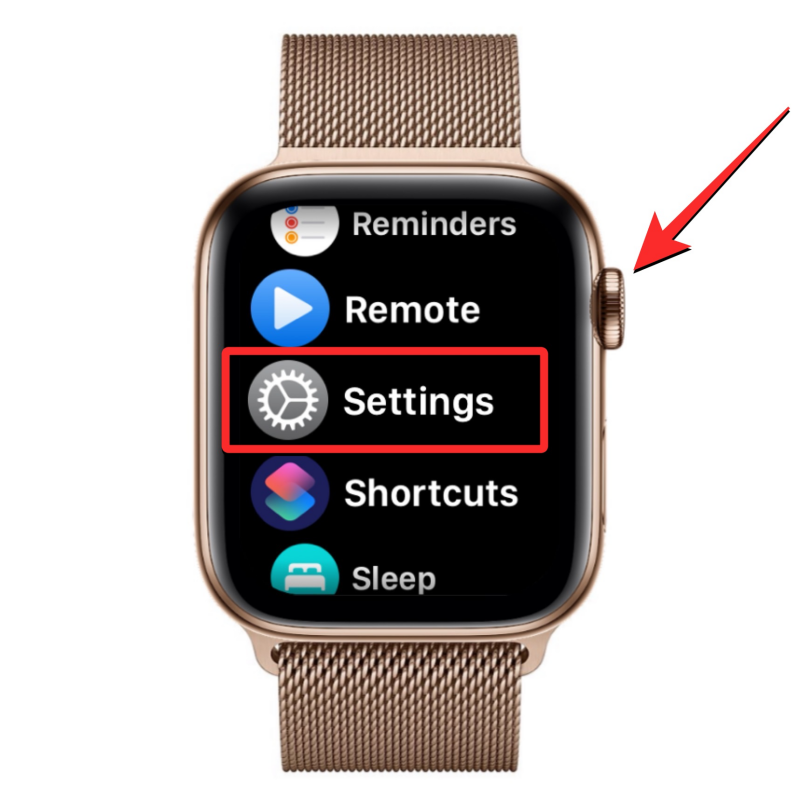
Коли відкриється програма Налаштування, торкніться Сповіщення .
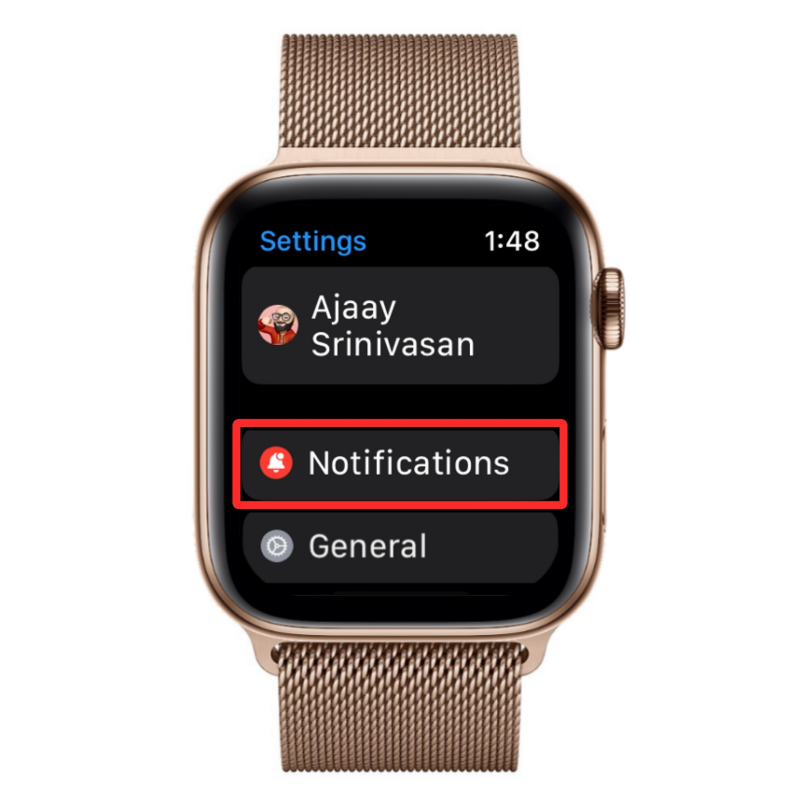
На наступному екрані вимкніть перемикач індикатора сповіщень , щоб вимкнути червону точку сповіщень на циферблаті.
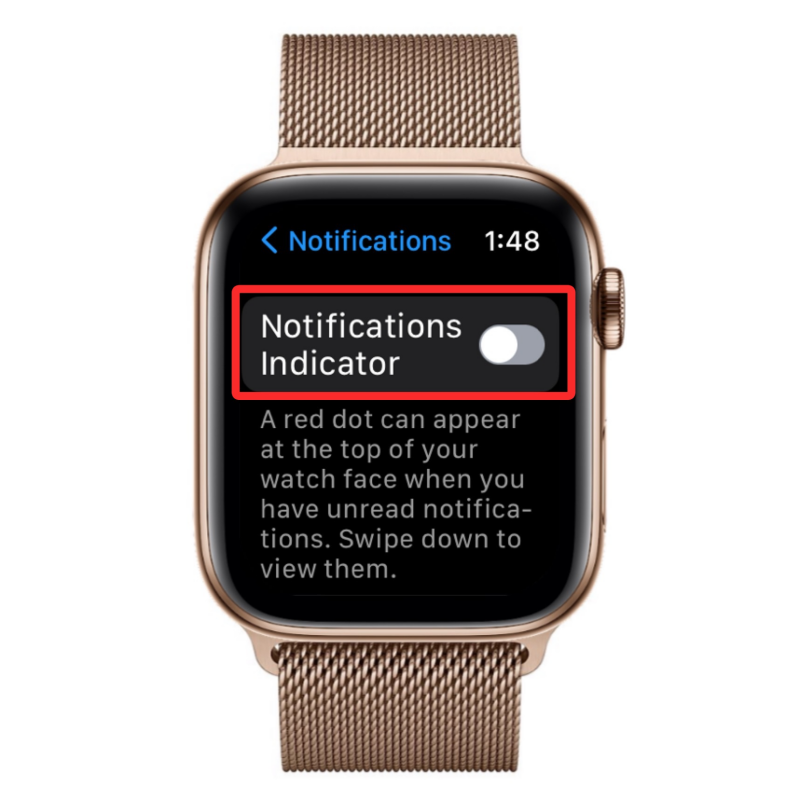
На iPhone
Щоб вимкнути індикатор сповіщень на вашому iPhone, відкрийте програму Watch на iOS.

Коли відкриється програма Watch, торкніться вкладки My Watch у нижньому лівому куті.

На цьому екрані виберіть Сповіщення .
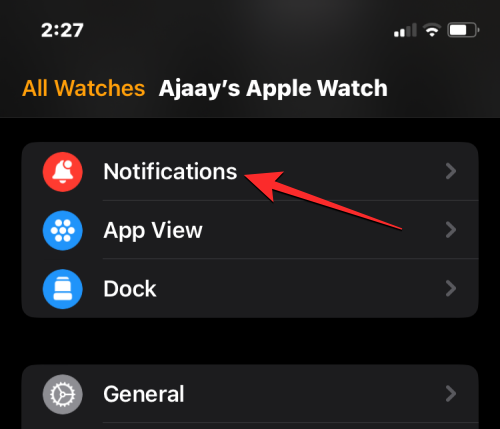
На екрані сповіщень вимкніть перемикач індикатора сповіщень угорі.
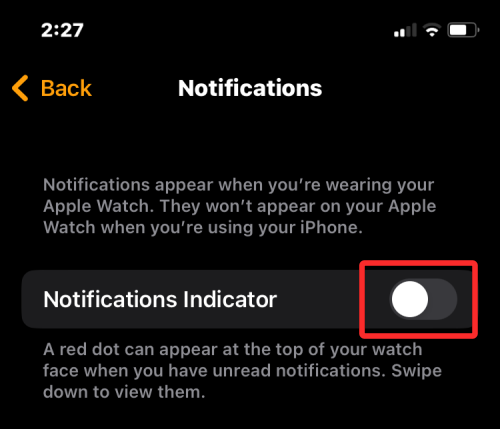
Це вимкне червону точку сповіщень на Apple Watch.
Як вимкнути сповіщення програм на Apple Watch
Ви можете повністю вимкнути сповіщення від програм на Apple Watch або iPhone на будь-якому з цих пристроїв.
На Apple Watch
Щоб назавжди вимкнути сповіщення програми з Apple Watch, переконайтеся, що в Центрі сповіщень годинника є сповіщення, що очікують на розгляд від цієї програми. Якщо на вашому годиннику є неготові сповіщення, ви побачите червону крапку сповіщень на циферблаті або ви можете вручну відкрити Центр сповіщень на годиннику, щоб перевірити наявність нових сповіщень.
Щоб отримати доступ до Центру сповіщень, проведіть пальцем униз від верхньої частини циферблата або торкніться й утримуйте верхню частину годинника з будь-якої програми чи екрана, а потім проведіть пальцем униз.

Коли з’явиться Центр сповіщень, прокрутіть різні сповіщення за допомогою Digital Crown або проведіть пальцем вгору чи вниз по екрану.
Якщо ви знайшли сповіщення програми, яке потрібно вимкнути, проведіть по ньому ліворуч.
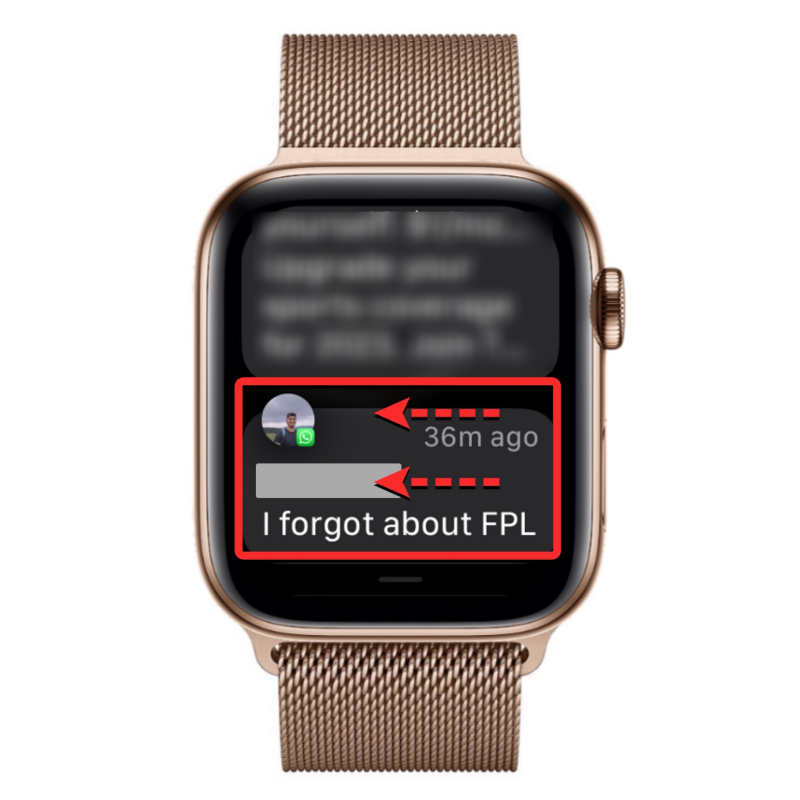
Тепер праворуч від вибраного сповіщення з’являться додаткові параметри. Звідси натисніть кнопку з трьома крапками .

На наступному екрані натисніть «Вимкнути» , щоб повністю вимкнути сповіщення від цієї програми.
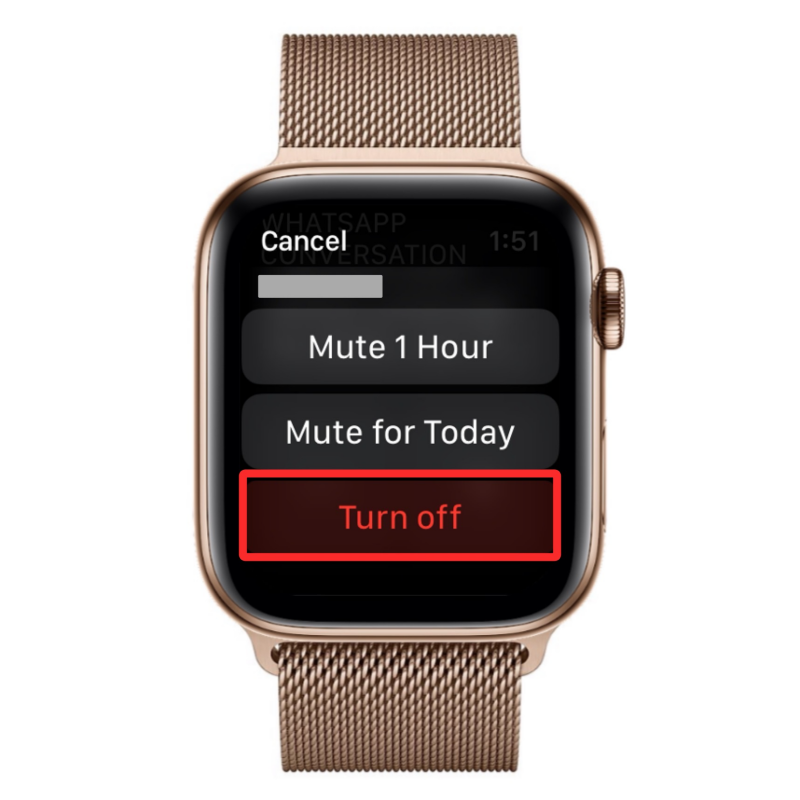
Ви можете повторити цей крок, щоб вимкнути сповіщення від інших програм на годиннику чи iPhone.
На iPhone
Якщо ви хочете вимкнути сповіщення Watch для окремих програм, процес дещо відрізнятиметься залежно від програми, налаштування сповіщень якої ви змінюєте. Сповіщення сторонніх програм можна легко вимкнути, вимкнувши їхні перемикачі сповіщень, а для попередньо встановлених програм вам потрібно буде налаштувати їх відповідно до своїх уподобань одну за одною.
Щоб отримати доступ до налаштувань сповіщень для Apple Watch, відкрийте програму Watch на своєму iPhone.

Коли програма відкриється, торкніться вкладки «Мій годинник» у нижньому лівому куті.

На цьому екрані виберіть Сповіщення .
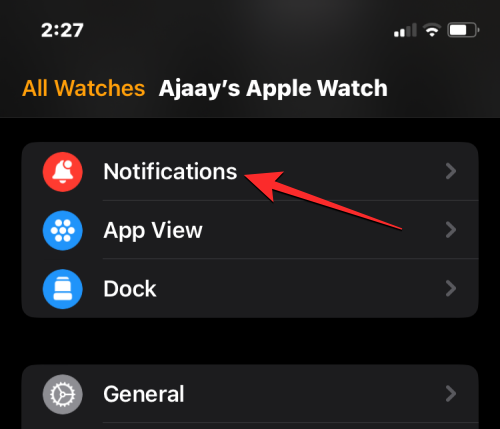
Звідси є два способи вимкнути сповіщення – один для вбудованих програм і один для сторонніх програм.
Щоб вимкнути сповіщення для вбудованих програм Apple , виберіть програму, сповіщення якої потрібно вимкнути, на екрані сповіщень. Наприклад, ми вибрали програму «Повідомлення» .
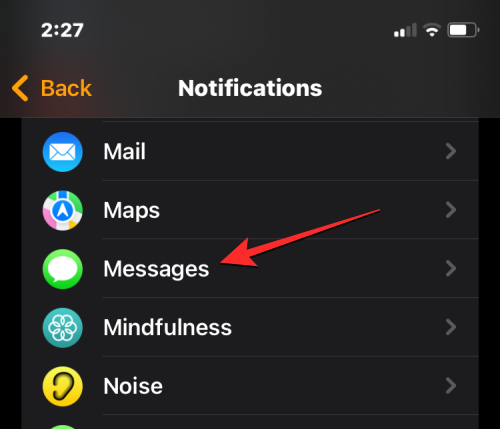
На екрані сповіщень програми виберіть Custom замість Mirror my iPhone.
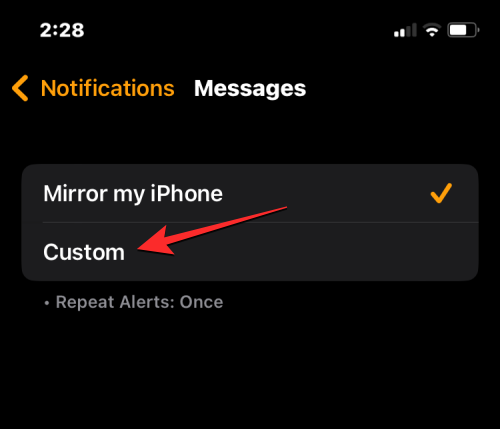
Тепер ви побачите більше параметрів на екрані. Тут виберіть «Сповіщення вимкнено» .
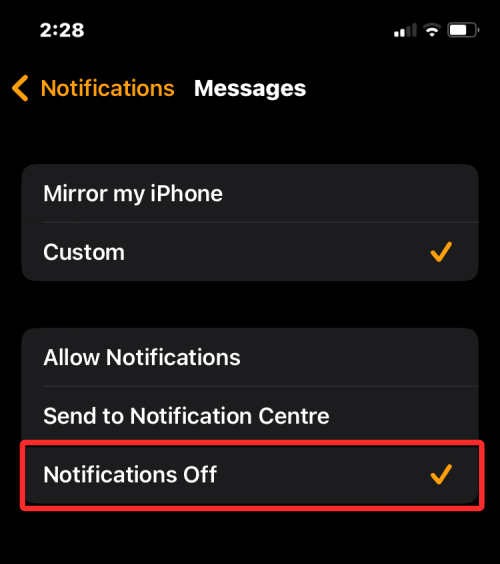
Це вимкне сповіщення для вбудованих програм Apple на вашому годиннику.
Щоб вимкнути сповіщення для програм сторонніх розробників , прокрутіть униз до розділу «Дзеркальні сповіщення iPhone від» і вимкніть перемикачі поруч із програмами, чиї сповіщення потрібно вимкнути.
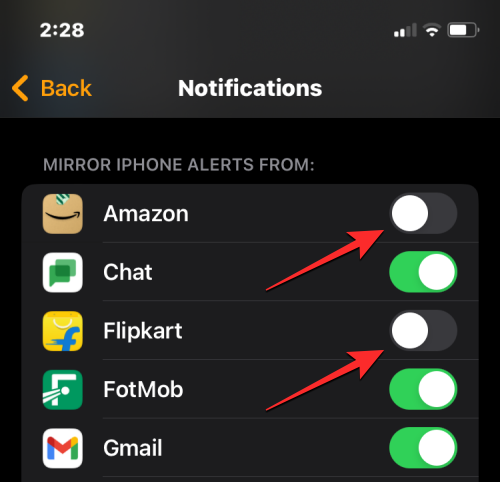
Як вимкнути звукові сповіщення на Apple Watch
За замовчуванням, коли ви отримуєте вхідні сповіщення, Apple Watch може сповіщати вас звуком і тактильними сигналами. Окрім легкої вібрації, користувачі чутимуть звукові сигнали кожного разу, коли отримають дзвінки, повідомлення, електронні листи чи сповіщення додатків на Apple Watch. Оскільки ваш годинник завжди буде на ваших зап’ястях, ви відчуватимете тактильні відчуття кожного разу, коли отримаєте сповіщення, тож немає причин, чому б ви хотіли почути ті самі сповіщення через звукові сповіщення.
Щоб вимкнути звукові сповіщення про кожне сповіщення, яке ви отримуєте на годинник, ви можете ввімкнути беззвучний режим, який вимкне звуки для всіх сповіщень. У беззвучному режимі ваш годинник сповіщатиме вас лише тактильними сигналами.
На Apple Watch
Щоб вимкнути звукові сповіщення на Apple Watch, потрібно відкрити Центр керування пристрою. Щоб отримати доступ до Центру керування, натисніть і утримуйте нижню частину екрана годинника, а потім проведіть пальцем угору.

Відкриється Центр керування на Apple Watch. На цьому екрані торкніться піктограми дзвіночка .
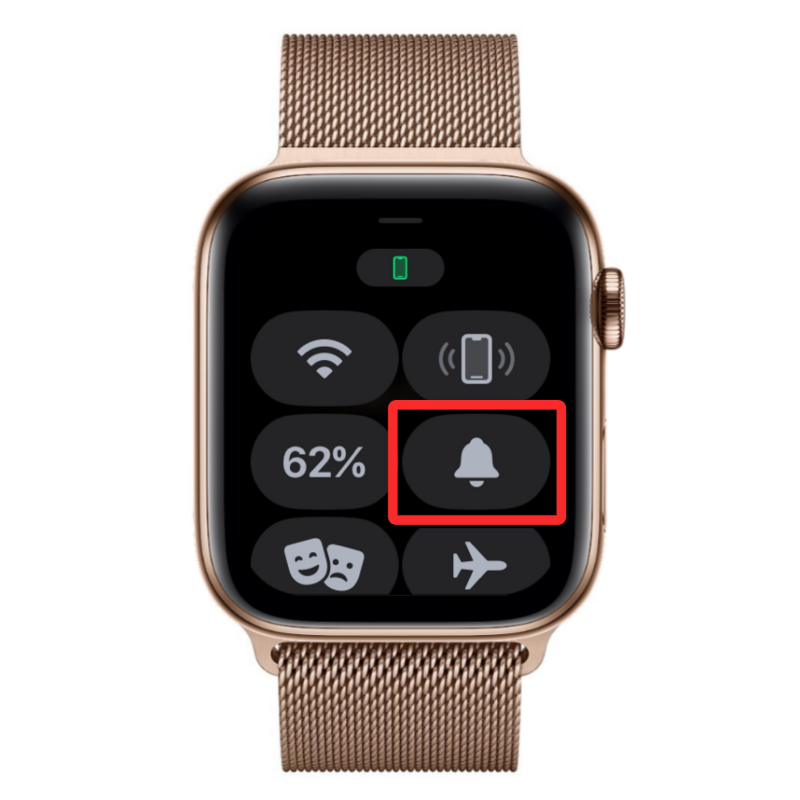
Піктограма тепер матиме червоний фон, який вказуватиме, що ваш годинник зараз у беззвучному режимі.

Це означає, що Apple Watch більше не надсилатиме вам звукові сповіщення, але ви все одно можете відчувати тактильні відчуття, коли отримуєте сповіщення на годинник.
На iPhone
Ви також можете вимкнути звукові сповіщення на Apple Watch зі свого iPhone. Для цього відкрийте додаток Watch на iOS.

Коли програма відкриється, торкніться вкладки «Мій годинник» у нижньому лівому куті.

На цьому екрані виберіть «Звуки та тактильні відчуття» .
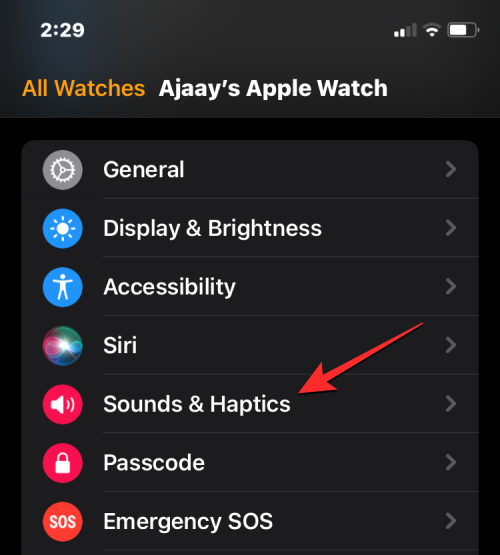
Усередині екрана «Звуки та тактильні відчуття» увімкніть перемикач «Без звуку» вгорі.
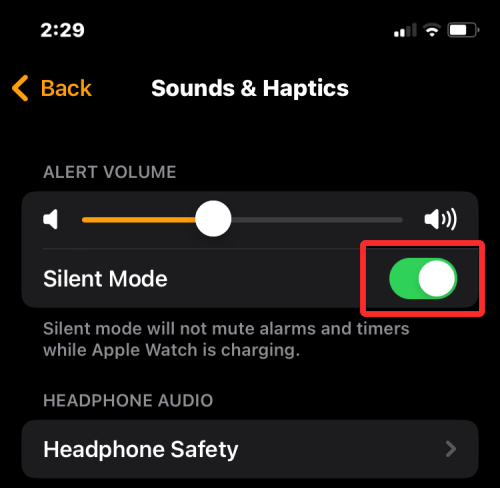
Це ввімкне беззвучний режим на вашому Apple Watch, і ви більше не чутимете сигналів сповіщення, коли отримаєте сповіщення.
Як вимкнути сповіщення на екрані блокування Apple Watch
В ідеалі, щоб допомогти вам не пропустити важливі сповіщення, ваш Apple Watch показуватиме вам підсумок сповіщень для будь-якого вхідного сповіщення, яке ви отримаєте. У цьому підсумку буде виділено назву програми, ім’я контакту (який спілкувався з вами), піктограму програми та короткий огляд сповіщення. Крім того, коли ви піднімаєте зап’ястя, щоб переглянути сповіщення, усі деталі сповіщення автоматично завантажуються на екран.
Якщо ви не хочете, щоб ваш годинник показував вам ці сповіщення, коли він заблокований, ви можете вимкнути їх, вимкнувши «Показувати зведення під час блокування», а потім увімкнувши «Торкніться, щоб показати повне сповіщення», щоб деталі сповіщення були приховані, доки не торкнеться. Ви можете вимкнути такі сповіщення на екрані блокування годинника як на годиннику, так і на iPhone, дотримуючись інструкцій нижче.
На Apple Watch
Щоб вимкнути сповіщення на екрані блокування, натисніть кнопку Digital Crown з правого краю. Відкриється список або сітка всіх програм, доступних на вашому годиннику. На цьому екрані знайдіть і виберіть програму Налаштування на годиннику.
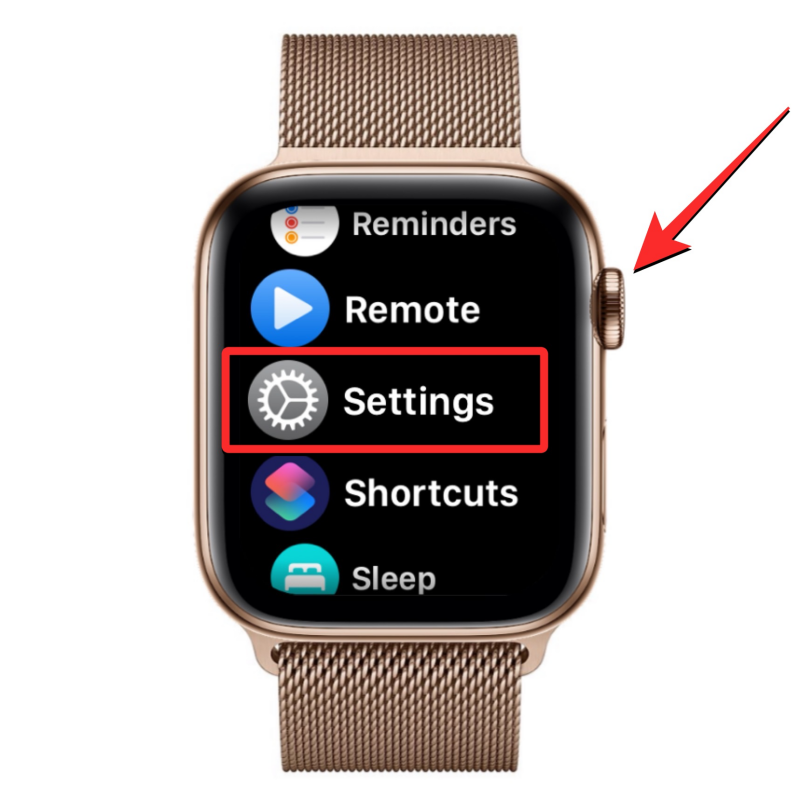
Коли відкриється програма Налаштування, торкніться Сповіщення .
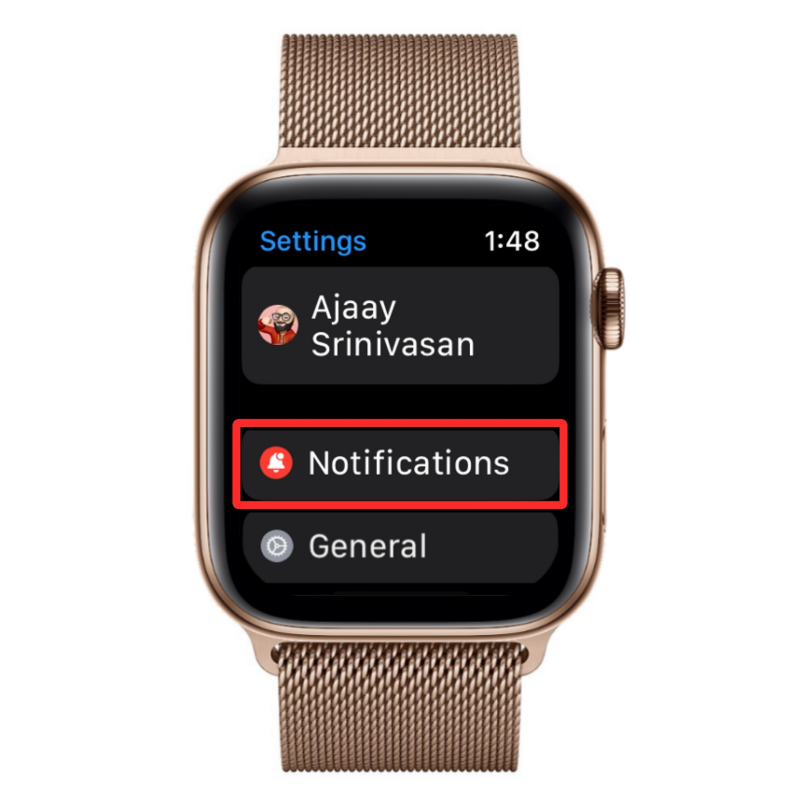
На наступному екрані вимкніть перемикач «Показувати зведення під час блокування ».
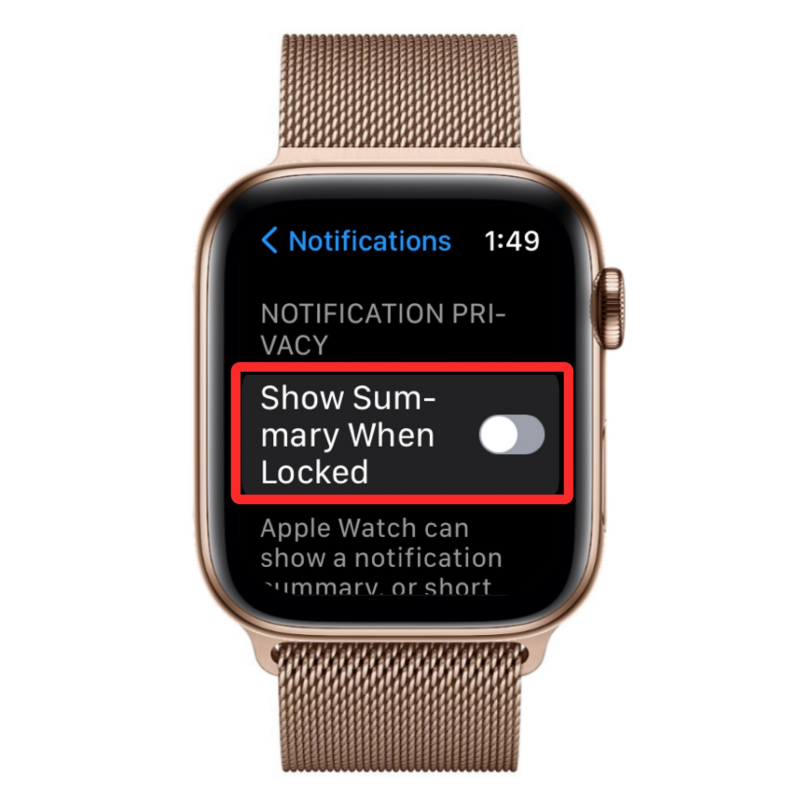
Крім того, щоб деталі сповіщень не з’являлися автоматично, увімкніть перемикач Натисніть, щоб показати повне сповіщення .
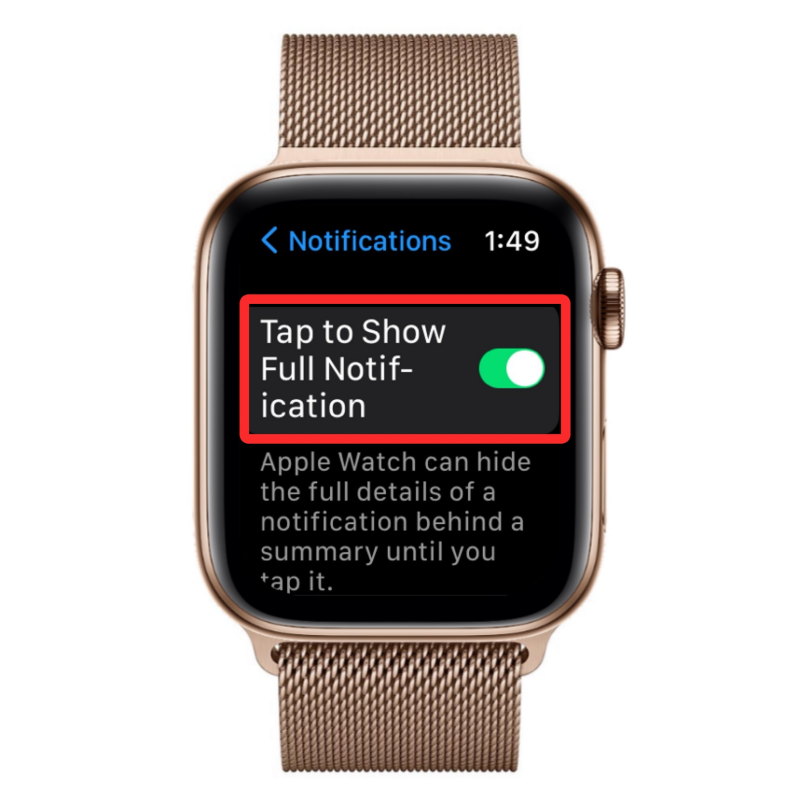
Це гарантує, що ваш годинник не показуватиме зведення або деталі сповіщень, коли він заблокований. Ви й надалі отримуватимете сповіщення, але вони будуть доступні лише після запуску Центру сповіщень на годиннику.
На iPhone
Щоб вимкнути сповіщення на екрані блокування для годинника з iPhone, відкрийте програму Watch на своєму iPhone.

Коли програма відкриється, торкніться вкладки «Мій годинник» у нижньому лівому куті.

На цьому екрані виберіть Сповіщення .
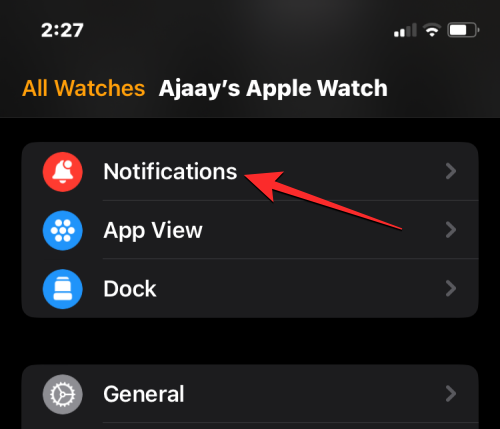
Тут у розділі «Конфіденційність сповіщень» вимкніть перемикач «Показувати зведення під час блокування ».
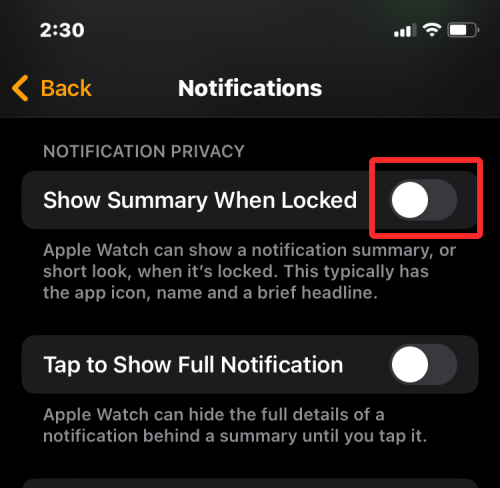
Крім того, щоб деталі сповіщень не з’являлися автоматично, увімкніть перемикач Натисніть, щоб показати повне сповіщення в тому ж розділі, що й вище.
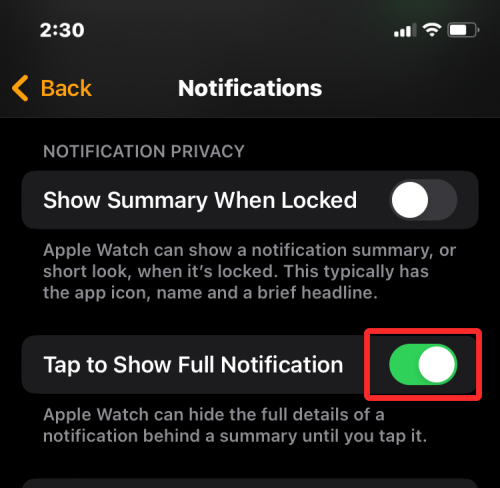
Ваш Apple Watch більше не відображатиме підсумок сповіщень або його деталі, коли вони заблоковані. Однак ви й надалі отримуватимете сповіщення, але вони будуть доступні лише після запуску Центру сповіщень на годиннику.
Це все, що вам потрібно знати про відключення сповіщень на Apple Watch.
Дізнайтеся, як вимкнути чат у Zoom або обмежити його використання. Ось корисні кроки для зручного використання Zoom.
Дізнайтеся, як видалити непотрібні сповіщення Facebook та налаштувати систему сповіщень, щоб отримувати лише важливі повідомлення.
Досліджуємо причини нерегулярної доставки повідомлень на Facebook та пропонуємо рішення, щоб уникнути цієї проблеми.
Дізнайтеся, як скасувати та видалити повідомлення у Facebook Messenger на різних пристроях. Включає корисні поради для безпеки та конфіденційності.
На жаль, пісочниця Minecraft від Mojang відома проблемами з пошкодженими світами. Прочитайте наш посібник, щоб дізнатися, як відновити ваш світ та уникнути втрати прогресу.
Щоб знайти приховані чати Microsoft Teams, дотримуйтесь простих порад, щоб повернути їх у видимість і вести ефективну комунікацію.
Вам важко підключити свою консоль PS5 до певної мережі Wi-Fi або Ethernet? Ваша PS5 підключена до мережі, але не має доступу до Інтернету.
Вчасно надсилайте нагадування команді, плануючи свої повідомлення Slack, дотримуючись цих простих кроків на Android і deskrop. Тут ви знайдете корисні поради та кроки щодо планування повідомлень на Slack.
Telegram вважається одним із найкращих безкоштовних додатків для обміну повідомленнями з кількох причин, зокрема надсилаючи високоякісні фотографії та відео без стиснення.
Дізнайтеся, як вирішити проблему, коли Google Meet не показує вашу презентацію. Огляд причин та способів усунення несправностей.








